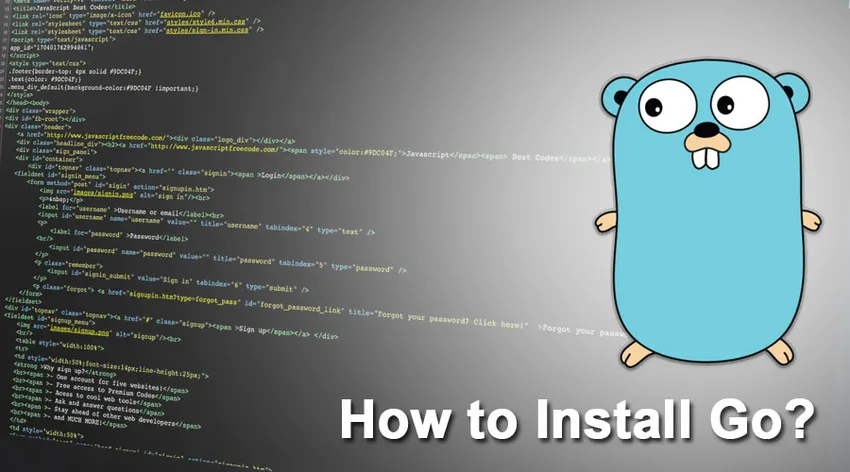
Ako nainštalovať Go
Ahoj, choďte nadšenci! Aj keď je kódovanie zábavné, pre mnohých z nás sa môže začať s počiatočným nastavením a vývojovým prostredím javiť ako raketová veda. Ale nepropadajte panike, len sa zdá ťažké, kým sa to neskončí.
Kroky na inštaláciu Choď
Zostavili sme niekoľko krokov na nastavenie prostredia Go. Začnime!
Krok 1. Stiahnutie binárneho softvéru Go pre váš operačný systém
- Začneme sťahovaním binárnej distribúcie aplikácie Go z oficiálnej stránky - https://golang.org/dl/.
- Stiahnite si najnovšiu verziu Go binárneho vydania na základe operačného systému, ktorý používate a funkcií procesora.
- Stiahol som si podarchivovaný binárny súbor pre moje 64-bitové okná.
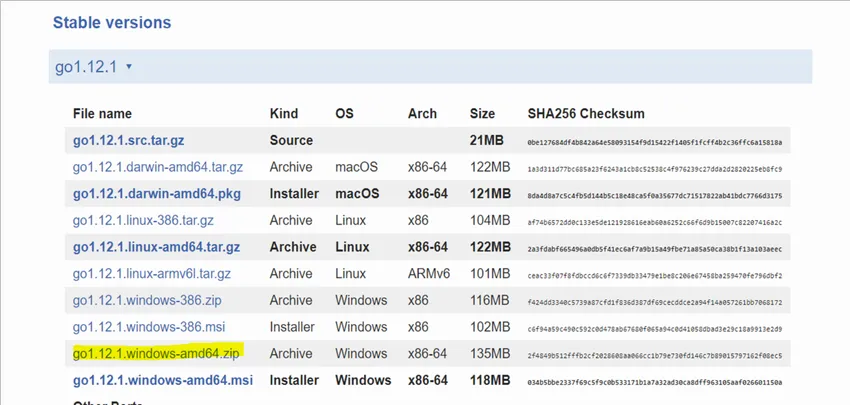
- Môžete tiež nainštalovať Go z nasledujúceho zdroja - https://golang.org/doc/install/source
Krok 2: Nainštalujte si Go na váš systém
- Po dokončení sťahovania rozbaľte archivovanú zložku do adresára vo vašom systéme.
windows:
- Pre Windows je predvolený adresár na inštaláciu Go C: \. Nezabudnite otvoriť nový terminál, aby ste mohli vidieť nové zmeny.
- Ďalej nastavte dve premenné prostredia. Ak potrebujete pomoc s nastavením premenných prostredia, môžete sledovať tento odkaz -
https://docs.microsoft.com/en-us/windows/desktop/procthread/environmentvariables
Premenná GOROOT - ktorá pomáha lokalizovať, kde bol nainštalovaný GO

Premenná PATH - Pridajte do svojej premennej Cesta nižšiu hodnotu, ktorá by mala byť rovnaká ako vaša% GOROOT% \ bin

Linux alebo Mac:
- Predvolený inštalačný adresár pre používateľov Ubuntu alebo Linux a Mac je / usr / local / go. Premenná prostredia GOROOT by preto mala byť nastavená na / usr / local / go / bin.
- Ak chcete, aby bol váš adresár v Ubuntu iný a nie predvolený, môžete upraviť svoj ~. / Bash_profile. Do súboru bash_profile pridajte nasledujúci záznam: export GOROOT = / usr / local /. Svoju inštaláciu môžete skontrolovať pomocou - `go version`.
Krok 3: Vytvorenie pracovného priestoru Go
Spustite príkaz: `go env`. Vidíte, že váš GOPATH je prázdny. Čo je GOPATH? Predtým pochopime, čo je pracovný priestor Go.
- Programátori Go používajú pracovné priestory Go na organizovanie projektov Go. Pracovný priestor sleduje štruktúru podobnú adresáru, v ktorej Go hľadá zdrojový kód, vytvára súbory a rieši závislosti na balíku.
windows:
- Keď sa Go stretne s príkazom na import, najprv sa pokúsi nájsť tento balík v GOROOT / src. Ak ho nenájde, vyhľadá to isté v GOPATH / src.
- Poďme teraz nastaviť GOPATH. Najprv vytvorte adresár, ktorý označuje váš pracovný priestor Go. Pracovný priestor sa zvyčajne vytvára v priečinku C: \ Users \% Username% \ goworkspace.

- Teraz vytvorte premennú GOPATH vo svojich premenných prostredia, rovnako ako predtým. Pridajte hodnotu svojho pracovného priestoru.

- Pridajte cestu k pracovnému priestoru do premennej cesty.

Linux a Mac OS:
- V prípade systémov Linux a Mac musíme postupovať podľa nasledujúcich krokov. Najskôr otvorte terminál. Potom upravte súbor ~. / Bash_profile. Nezabudnite, že v systémoch Ubuntu možno budete musieť pridať kľúčové slovo sudo, aby ste mohli udeliť administrátorské práva. Po otvorení súboru do súboru pridajte nasledujúce premenné:
- Najprv nastavte premennú prostredia GOPATH tak, aby smerovala do vášho pracovného priestoru Go: export GOPATH = $ HOME / go
- Ďalej musíme nastaviť našu premennú GOPATH / bin v ~. / Bash_profile. Táto premenná pomáha spustiť kompilované programy Go: export PATH = $ PATH: $ GOPATH / bin
Krok 4: Vytvorenie štruktúry priečinkov požadovaných pre váš projekt Go:
- Naším ďalším krokom je otestovať, či sme kompilátor Go a premenné nastavili dokonale. Na správu zdrojového kódu a budovanie nášho projektu Go budeme používať nástroj Go. Viac informácií o nástroji Go nájdete tu -https: //golang.org/cmd/go/
- Nástroj Go vyžaduje, aby ste si zdrojový kód usporiadali do konkrétnej štruktúry.
- Vytvorme túto štruktúru teraz. Prejdite do svojho pracovného priestoru. Vytvorte tri priečinky a pomenujte ich bin, pkg a src.
- Balík src obsahuje všetky zdrojové kódy a balíčky. Zložka pkg je jednoducho zabalená verzia zdrojového kódu s príponou .a. V priečinku bin sú všetky spustiteľné príkazy.
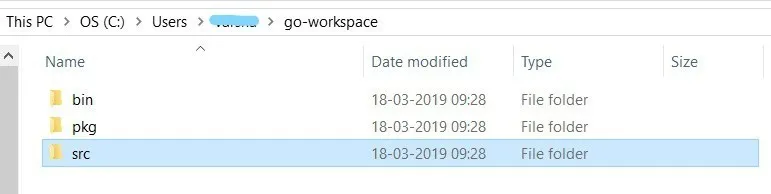
Krok 5: Vykonanie prvého programu Go a testovanie vašej inštalácie:
- Teraz je čas napísať náš prvý program Go.
- Vytvorte nový priečinok v priečinku src, ktorý sme práve vytvorili v pracovnom priestore projektu Go, a pomenujte ho pozdravy.
- Potom vytvorte súbor pozdrav.go v adresári pozdravy.
- Zadajte nasledujúci kód do súboru greetings.go pomocou ktoréhokoľvek z vašich obľúbených editorov, napríklad Sublime text alebo Atom. Sublime si môžete stiahnuť tu - https://www.sublimetext.com/3.
package main
import "fmt"
func main() (
fmt.Printf("Welcome to the world of Gophers!")
)
- Teraz musíme vybudovať náš projekt Go. Na tento účel nám pomáhame príkazom `go build`.
- Otvorte príkazový riadok v adresári pozdravy a spustite príkaz go build. Tento príkaz by mal zostaviť spustiteľný program s názvom greetings.exe. Môžete to vidieť vo vašom priečinku s pozdravmi.
- Teraz stačí spustiť tento spustiteľný súbor. Robíme to zadaním spustiteľného názvu, pozdravom v príkazovom riadku.
- Na obrazovke by sa mala zobraziť správa „Vitajte vo svete Gophers!“. Ak to vidíte, znamená to, že vaša inštalácia funguje dobre! Jednoduché nie?

Odinštalovanie Go:
- Ak už máte v systéme nainštalovanú verziu Go, je dôležité ju pred inštaláciou novšej verzie odinštalovať.
- Môžeme to urobiť odstránením adresára Go zo systému. Ako sme už uviedli, predvoleným adresárom, do ktorého inštalujete Go, je Windows: C: \. V systémoch Linux a Mac musíte na dosiahnutie tohto cieľa odstrániť adresár / user / local / go.
- Nezabudnite tiež odstrániť adresár bin Go nastavený vo vašej premennej prostredia PATH. V prípade systému Windows môžete skontrolovať - https://docs.microsoft.com/sk-
us / windows / desktop / procthread / životnému prostrediu premenné. Pre používateľov systému Linux by ste mali
upraviť súbor $ HOME / .profile alebo / etc / profile. Podobne pre používateľov MacO by sa mal súbor /etc/paths.d/go odstrániť.
Výborne, chlapci! Všetci sme v prostredí Go. Čo ďalej? S touto službou môžete experimentovať viac - absolvujte túto skvelú prehliadku - https: //tour.golang. Na zadanie kódu Go môžete použiť ľubovoľného editora podľa vášho výberu.
Ak máte ďalšie otázky, môžete sa pozrieť na niektoré z týchto fór Go - https://forum.golangbridge.org.
Odporúčané články
Toto bol návod na inštaláciu. Tu sme diskutovali o krokoch na inštaláciu systému Go a tiež vysvetlili proces odinštalovania systému Go. Ďalšie informácie nájdete aj v nasledujúcich článkoch -
- Ako nainštalovať SQL Server
- Sprievodca inštaláciou systému Bootstrap
- Ako nainštalovať .NET
- Kroky na inštaláciu MongoDB